Reparar No se puede cambiar el país/región de la App Store en iPhone y iPad
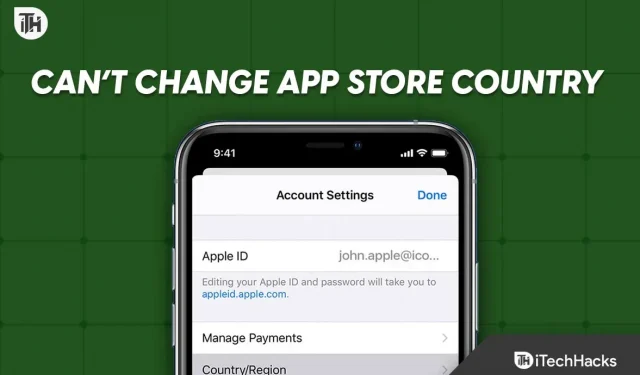
Si viaja regularmente, es posible que deba cambiar la región del país en la tienda de aplicaciones de su iPhone y iPad, según su dispositivo. Sin embargo, en algunos casos, Apple no te permite cambiar el país o la región en la App Store, incluso si crees que lo hiciste todo bien. Si es así, lea esta guía para averiguar qué está haciendo mal y cómo solucionarlo si no puede cambiar el país o la región de la tienda de aplicaciones en su iPhone o iPad.
¿Por qué no puedes cambiar el país/región de la App Store?
Según Apple, se establecen ciertas condiciones antes de que se le permita cambiar su país o región en la App Store. Si no se cumplen estas condiciones, Apple no te dejará cambiar de país. Para incógnitas, aquí están las condiciones necesarias:
- Saldo de ID de Apple: si tiene un saldo en su ID de Apple o créditos de la tienda, no podrá cambiar el país o la región de su tienda de aplicaciones.
- Suscripciones activas: si tiene una suscripción activa asociada con su método de pago actual en ese país, no puede cambiar el país o la región de su Apple Store.
- Grupo familiar: si estás en un grupo familiar, te enfrentarás al mismo problema.
- Reserva Activa o Alquiler: Estos servicios deben ser cancelados antes de cambiar de país en tu iPhone o tablet.
Además, cualquier contenido descargado a su iPhone o iPad que no esté disponible en el país al que está cambiando debe eliminarse; de lo contrario, no podrá cambiar el país o la región.
Arreglar «No se puede cambiar el país/región de la tienda de aplicaciones en iPhone y iPad»
Si no puede cambiar el país o la región de la tienda de aplicaciones en su iPhone o iPad, siga estas correcciones para resolver el problema y cambiar el país. Además, estas correcciones son válidas tanto para iPhone como para iPad. Empecemos.
Solución 1: cancelar suscripciones activas
Lo primero que debe tener en cuenta si no puede cambiar la región del país en la tienda de aplicaciones de su iPad o iPhone es anular la selección de todas las subsecciones activas. Esto se debe a que las suscripciones existentes están vinculadas a tarjetas válidas en el país actual, y si no cancela sus suscripciones, el monto no se puede retirar al viajar a otro país.
Por lo tanto, es extremadamente importante cancelar todas las suscripciones activas en su iPhone o iPad. Siga estos pasos para hacer lo mismo:
- Configuración abierta.
- Haga clic en el nombre de su cuenta.
- Haga clic en «Suscripciones».
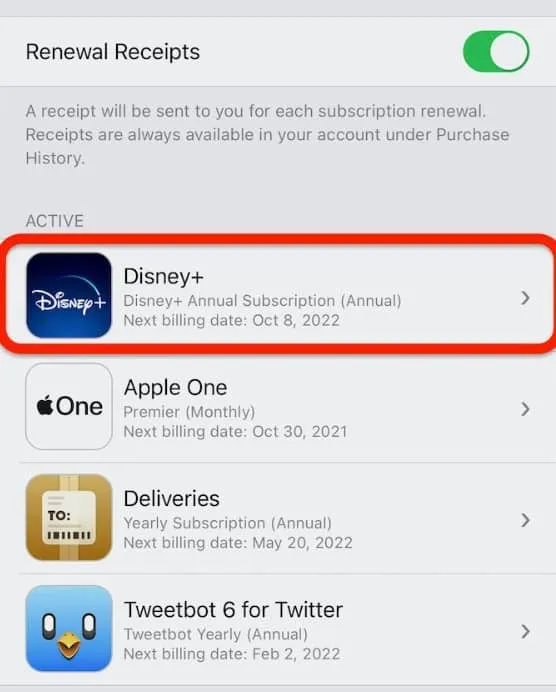
- Haga clic en la suscripción activa que se muestra y haga clic en «Cancelar suscripción».
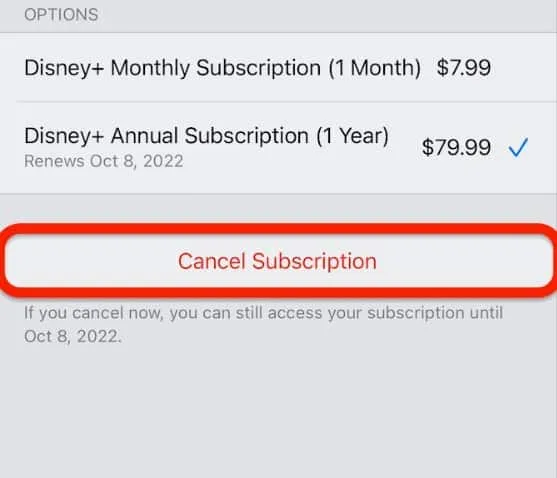
De esta manera, su suscripción activa se cancelará y podrá cambiar fácilmente su región o país. Si aún no puede hacerlo, siga la siguiente solución.
Solución 2: cancelación de pedidos anticipados y alquileres de películas
Es imperativo que canceles cualquier alquiler de películas que no hayas visto, así como canceles los pedidos anticipados que se usaron con una tarjeta de crédito disponible en ese país. Solo entonces podrás cambiar tu país o región en tu iPhone o iPad. Siga estos pasos para deshacerlos:
- En su iPhone o iPad, abra AppStore.
- Haz clic en tu foto en la esquina superior derecha.
- Ahora haga clic en su nombre.
- Ahora haga clic en «Pedidos anticipados» o «Juegos de arcade / Próximamente».
- Seleccione un pedido anticipado y haga clic en Cancelar.
Después de completar los pasos anteriores, sus alquileres y pedidos anticipados se cancelarán dentro de los 5 minutos, después de lo cual podrá cambiar su país o región. Si aún no puede hacerlo, siga la siguiente solución.
Solución 3: borre el saldo restante de su ID de Apple o el crédito de la tienda
Según Apple, cualquier saldo restante de ID de Apple o crédito de la tienda debe borrarse antes de cambiar de país o región. Esto se debe a que este crédito de la tienda se compró con una tarjeta de crédito de un país anterior y no se puede usar en otro país o región. Además, no es posible transferir crédito de iTunes o ID de Apple a otro país.
Por lo tanto, también es muy importante considerar si no puede cambiar el país o la región en su iPhone o iPad. Ahora ve y compra lo que quieras en la AppStore y gasta todos tus créditos. Sin embargo, asegúrese de no comprar una suscripción porque eso nuevamente generará problemas como se discutió en la solución anterior.
Solución 4: Abandonar el grupo familiar
Si estás en un grupo familiar, vete inmediatamente. Como no viajará toda tu familia contigo a otro país, debes abandonar ese grupo familiar para poder cambiar el país o la región en tu iPhone o iPad.
Sin embargo, si toda su familia se reúne, el administrador familiar puede cambiar el país o la región para todo el grupo familiar, sujeto a ciertas condiciones. Sin embargo, sigue estos pasos para abandonar un grupo familiar:
- Abra «Configuración» en su iPad o iPhone,
- Haz clic en tu perfil.
- Haz clic en Compartir en familia.
- Ahora haga clic en su nombre.
- Haga clic en Dejar de compartir en familia a continuación.
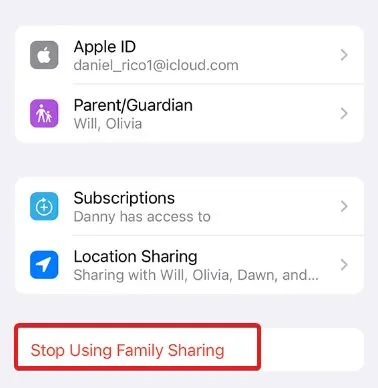
Ahora que ha dejado de compartir en familia y no está en un grupo familiar, puede cambiar su país.
Solución 5: cerrar sesión en Apple ID
Si ninguna de las correcciones anteriores funcionó, es hora de cerrar la sesión de su ID de Apple y volver a iniciarla. Cabe señalar que incluso si se cumplen todas las condiciones, podrá cambiar su país o región en su dispositivo. iPhone o tableta. Sin embargo, si no puede hacerlo, es posible que haya hecho algo mal que esté causando la interferencia.
En este sentido, a veces debido a errores o fallas, especialmente en iOS 16, no podrá cambiar el país o la región, por lo que se recomienda cerrar la sesión de su ID de Apple una vez y luego iniciar sesión nuevamente. Si no lo sabes, sigue estos pasos:
- Configuración abierta.
- Haga clic en su nombre/perfil.
- Desplácese un poco hacia abajo y haga clic en Cerrar sesión.
- Después de eso, reinicie su iPhone e inicie sesión nuevamente.
Intenta cambiar tu país ahora y deberías hacerlo.
línea de fondo
Bueno, eso es todo lo que tenemos sobre cómo puede corregir el cambio de país o región en su iPhone o iPad. Esperamos que esta guía te haya ayudado. Si aún tiene problemas, no olvide comentar a continuación.



Deja una respuesta